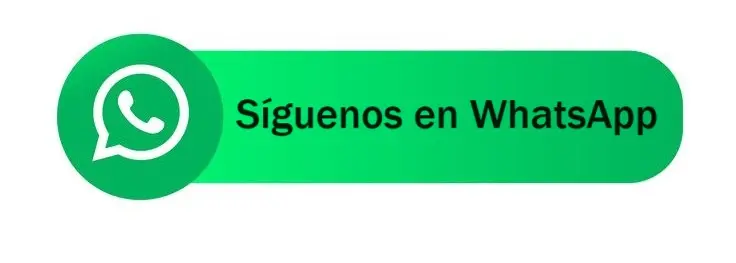¿Alguna vez has estado en medio de un proyecto importante y tu computadora decidió no responder? Es frustrante, ¿verdad? Saber cómo manejar esta situación puede ahorrarte tiempo y estrés.
En este artículo, te guiaré paso a paso sobre qué hacer cuando tu ordenador no responde.

1. Verificar la conexión de energía
Primero, asegúrate de que tu ordenador esté recibiendo energía. Parece obvio, pero a veces los cables se desconectan accidentalmente. Revisa los cables de alimentación y verifica que la batería esté cargada si estás usando una laptop. ¿Está todo bien conectado? Perfecto, sigamos.
2. Reiniciar la computadora
Si tu computadora sigue sin responder, intenta reiniciarla. Para un reinicio forzado, mantén presionado el botón de encendido durante unos segundos hasta que la computadora se apague.
Espera unos momentos y vuelve a encenderla. Si esto no funciona, es posible que necesites reiniciar en modo seguro.
3. Diagnóstico de pantalla
¿Tú pantalla está en negro? Esto puede ser un problema de conexión del monitor. Asegúrate de que todos los cables estén correctamente conectados. Si usas una laptop, verifica si la pantalla externa está activada accidentalmente.
4. Chequear los dispositivos periféricos
A veces, los dispositivos periféricos pueden causar problemas. Desconecta todos los dispositivos externos como teclados, ratones, impresoras, etc.

Luego, vuelve a conectar uno por uno para identificar si alguno está causando el problema.
Revisa el sistema operativo
Presta atención a los mensajes de error que puedan aparecer. Si tu computadora se inicia pero no funciona correctamente, intenta arrancar en modo seguro. Esto puede ayudarte a identificar y solucionar problemas del sistema operativo.
Mantener tu software y controladores actualizados es crucial. Los controladores desactualizados pueden causar que tu computadora no responda correctamente. Asegúrate de tener las últimas versiones instaladas.
Comprobar el uso de recursos
El Administrador de Tareas es una herramienta útil para verificar el uso de recursos. Abre el Administrador de Tareas (Ctrl + Shift + Esc) y revisa qué programas están consumiendo más recursos. Puedes cerrar aquellos que no sean necesarios.
Escaneo de Virus y Malware
Los virus y el malware pueden hacer que tu computadora no responda. Utiliza un programa antivirus confiable para realizar un escaneo completo de tu sistema. Si encuentras algo sospechoso, sigue las instrucciones del antivirus para eliminarlo.
Liberar espacio en el disco duro
Un disco duro lleno puede afectar el rendimiento de tu operador. Limpia archivos temporales y desinstala programas que ya no necesitas. Herramientas como el Liberador de espacio en disco pueden ser muy útiles.
Revisar problemas de hardware
Si has probado todo lo anterior y tu computadora sigue sin responder, podría ser un problema de hardware.
Componentes como la RAM, el disco duro o la placa base pueden fallar. Si no te sientes cómodo revisando el hardware, es mejor acudir a un técnico.
También te puede interesar: Qué hacer cuando no te pagan utilidades en México
Restaura el sistema
Usar un punto de restauración del sistema puede revertir tu computadora a un estado anterior en el que funcionaba correctamente. Ve a las opciones de recuperación del sistema y selecciona un punto de restauración anterior a cuando empezaron los problemas.
Reinstalar el sistema operativo
Si nada de lo anterior funciona, considera reinstalar el sistema operativo. Este es un último recurso y deberías respaldar todos tus datos importantes antes de proceder. Una instalación limpia puede resolver muchos problemas persistentes.
Prevención de Futuros Problemas
Para evitar que tu ordenador deje de responder en el futuro, realiza un mantenimiento regular. Mantén tu software actualizado, limpia regularmente tu disco duro y realiza escaneos de virus frecuentes.
Estas prácticas te ayudarán a mantener tu computadora en buen estado.
Saber qué hacer cuando tu computadora no responde puede ahorrarte mucho tiempo y estrés. Sigue estos pasos para diagnosticar y solucionar problemas comunes. Recuerda, la prevención es clave para evitar problemas en el futuro. Mantén tu computadora saludable con un mantenimiento regular.
FAQs
- ¿Qué hacer si mi ordenador no enciende? Primero, verifica que todos los cables estén conectados y que la batería esté cargada. Si todo parece estar en orden, prueba con otro enchufe o adaptador de corriente.
- ¿Cómo puedo evitar que mi computadora se congele? Mantén tu sistema operativo y todos los programas actualizados. Realiza un mantenimiento regular y escanea tu computadora en busca de virus y malware.
- ¿Es seguro reiniciar el ordenador frecuentemente? Sí, reiniciar tu computadora puede ayudar a resolver problemas temporales. Sin embargo, si necesitas hacerlo muy seguido, podría ser un indicativo de un problema mayor.
- ¿Cuáles son los síntomas de un virus en la computadora? Los síntomas pueden incluir un rendimiento lento, mensajes de error inusuales, programas que se cierran inesperadamente y cambios no autorizados en la configuración del sistema.
- ¿Qué programas recomiendas para mantener mi computadora saludable? Algunos programas recomendados son CCleaner para limpieza de disco, Malwarebytes para escaneo de malware y Avast para protección antivirus.